10 geriausių būdų, kaip pataisyti neįkraunamą „Apple Watch“ laikrodį
Įvairios / / February 24, 2022
„Apple Watch“ skirtas įvairiems tikslams, pavyzdžiui, stebėti treniruotes, klausausi muzikos, ir netgi galite pritaikyti jį prie savo stiliaus pasirinktiniai laikrodžių ciferblatai. Pradėjus nešioti Apple Watch, sunku išsiversti be jo ant riešo.

Štai kodėl apmaudu, kai negalite įkrauti „Apple Watch“. Jei susiduriate su šia problema su „Apple Watch“, pateikiame keletą sprendimų, kaip ją išspręsti.
Gali būti įvairių priežasčių, kodėl „Apple Watch“ neįkraunamas. Pabandysime išspręsti dažniausiai pasitaikančias problemas naudodami atitinkamus sprendimus.
1. Nuvalykite galinį laikrodžio ir įkrovimo ritulio paviršių
Viena dažniausių priežasčių, kodėl Apple Watch nesikrauna, yra ant kontaktinio paviršiaus besikaupiantys nešvarumai ir prakaitas. „Apple Watch“ nešiojimas kasdien reiškia, kad galinis paviršius kaupia dulkes ir yra reguliariai prakaituojamas.

Galite naudoti mikropluošto šluostę kartu su tam tikru objektyvo valymo tirpalu, kad nuvalytumėte Apple Watch paviršių, kuriame yra įkroviklis. Taip pat naudinga išvalyti įkrovimo ritulį, kad įsitikintumėte, jog ant jo nėra dulkių ar šiukšlių.
Prieš bandydami dar kartą įkrauti Apple Watch, būtinai išdžiovinkite Apple Watch paviršių ir įkrovimo ritinį.
2. Išimkite bet kokį išorinį dėklą nuo laikrodžio
Daugelis vartotojų, siekdami papildomos apsaugos, „Apple Watch“ įdeda trečiosios šalies dėklą. Nors tai nėra bloga idėja, storas dėklas, kuris nėra gerai pritvirtintas, dažnai gali trukdyti įkrovimo mechanizmui.
Nuimkite išorinį „Apple Watch“ dėklą ir pabandykite įkrauti. Jei tai veikia, žinote, kad problema yra byloje. Arba nenaudokite jo arba įsigykite geriau suderinamą.
3. Naudokite suderinamą įkrovimo adapterį
Visuose Apple laikrodžiuose nuo pirmosios kartos iki 6 serijos įkrovimui naudojamas USB-A adapteris. „Apple Watch Series 7“ naudoja USB-C adapterį. Įsitikinkite, kad Apple Watch įkrovimui naudojate atitinkamus adapterius.

Taip pat verta paminėti, kad „Apple Watch“ įkrauti reikia apie 5 W galios, todėl jei naudojate mažesnės galios adapterį, pabandykite naudoti tą, kurį naudojate įkrauti „iPhone“. Arba galite gauti gerą sieninis adapteris su didesne galia.
4. Naudokite originalų įkroviklį, kuris buvo dėžutėje
„Apple Watch“ naudoja patentuotą įkrovimo sprendimą ir pristatomas su belaidžiu įkrovikliu dėžutėje. Jei naudojate trečiosios šalies įkroviklį, pabandykite grįžti prie to, kuris buvo dėžutėje, nes jį oficialiai pagamino „Apple“.
5. Atnaujinkite „WatchOS“ programinę įrangą
Gali būti, kad jūsų Apple Watch neįkraunamas dėl programinės įrangos klaidos. „WatchOS 8.3“ sukėlė problemą, kai kai kurie „Apple“ laikrodžiai nebuvo tinkamai įkraunami, ypač naudojant trečiosios šalies įkroviklį. Tačiau kai kuriais atvejais tai buvo taikoma ir oficialiam įkrovikliui.
„Apple“ išleido „WatchOS 8.4“, kad išspręstų šią problemą, todėl geriausia atnaujinti „Apple Watch“ į naujausią versiją. Idealiu atveju tai turėtų išspręsti problemą, jei ji buvo susijusi su programine įranga. Štai kaip galite atnaujinti „Apple Watch“ į naujausią programinės įrangos versiją.
1 žingsnis: „Apple Watch“ atidarykite nustatymų programą

2 žingsnis: Pasirinkite parinktį Bendra, tada bakstelėkite Programinės įrangos naujinimas.
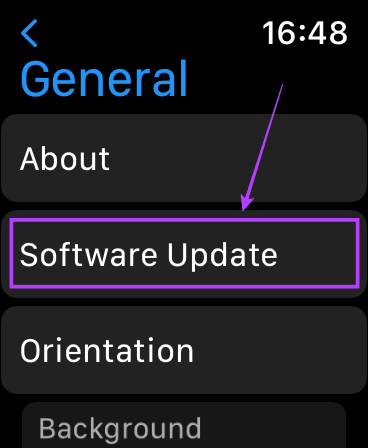
3 veiksmas: Įdiekite visus laukiančius naujinimus ir pabandykite įkrauti laikrodį.
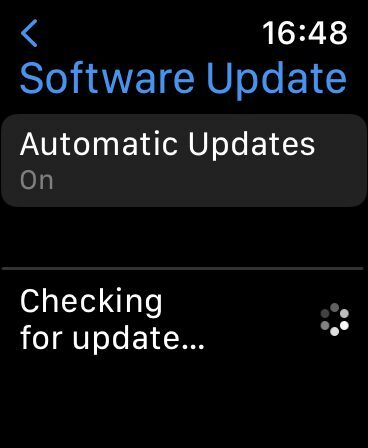
6. Palikite ant įkroviklio kelias valandas
Jei visiškai išeikvotumėte „Apple Watch“ akumuliatorių arba kurį laiką jo nenaudojote, baterija būtų visiškai išsikrovusi. Tokiu atveju palikite „Apple Watch“ prijungtą prie įkroviklio 2–3 valandoms jo netrukdydami. Visiškai išsikrovusį akumuliatorių įkrauti reikia ilgai.
7. Prijunkite jį prie „Mac“ / kompiuterio ir įkraukite
Kartais visiškai išsikrovęs akumuliatorius gali akimirksniu nepriimti įkrovimo esant aukštesnei įtampai. Norėdami tai išspręsti, pabandykite prijungti „Apple Watch“ įkroviklį prie „Mac“ ar bet kurio kompiuterio USB prievado. Leiskite jam kurį laiką likti prijungtam ir patikrinkite, ar jis pradėjo krauti.

8. Priverstinis nustatymas iš naujo
Kartais daugelio problemų sprendimas yra paprastas paleidimas iš naujo arba atstatymas. Vienu metu paspauskite ir 10 sekundžių palaikykite šoninį Apple Watch mygtuką kartu su skaitmenine karūna. Pamatę Apple logotipą, atleiskite mygtukus.
„Apple Watch“ bus paleistas iš naujo. Atminkite, kad tai darydami tik iš naujo paleidžiate laikrodį ir jis neišvalys jūsų duomenų.
9. Iš naujo nustatykite „Apple Watch“ gamyklinius nustatymus
Jei kyla problemų dėl programinės įrangos ir nėra atnaujinimo, geriausia yra iš naujo nustatyti Apple Watch gamyklinius nustatymus. Taip bus ištrinti visi laikrodžio duomenys, todėl prieš tęsdami būtinai pasidarykite atsarginę kopiją. Štai kaip galite atkurti „Apple Watch“ gamyklinius nustatymus.
1 žingsnis: „Apple Watch“ atidarykite nustatymų programą

2 žingsnis: Pasirinkite parinktį Bendra, tada slinkite žemyn, kad rastumėte mygtuką „Atstatyti“.

3 veiksmas: Bakstelėkite „Ištrinti visą turinį ir nustatymus“.
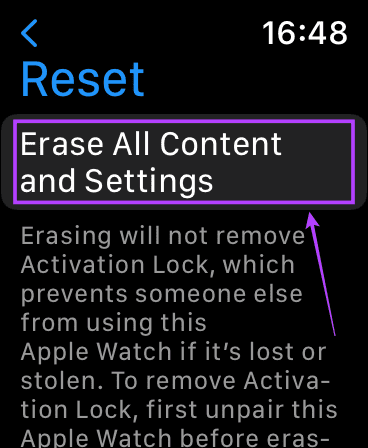
10. Apsilankykite „Apple“ įgaliotame aptarnavimo centre
Jei visi pirmiau minėti metodai nepavyks, gali kilti problemų dėl „Apple Watch“ aparatinės įrangos komponento. Tai gali būti akumuliatorius arba įkrovimo grandinė, tačiau tai gali patvirtinti tik aptarnavimo centras.
Artimiausią aptarnavimo centrą rasite apsilankę „Apple“. Parduotuvių lokatorius puslapį.
Laikas pasikrauti!
Aukščiau pateikti patarimai turėtų padėti atkurti „Apple Watch“ įkrovimo galimybę ir padėti išlaikyti įkrovą baigus treniruotes! Gera praktika neleisti „Apple Watch“ akumuliatoriui visiškai išsikrauti iki nulio, nes tai gali sukelti akumuliatoriaus problemų. Tokie smulkmenos kaip ši gali padėti jums prailginti „Apple Watch“ tarnavimo laiką.
Paskutinį kartą atnaujinta 2022 m. vasario 24 d
Aukščiau pateiktame straipsnyje gali būti filialų nuorodų, kurios padeda palaikyti „Guiding Tech“. Tačiau tai neturi įtakos mūsų redakciniam vientisumui. Turinys išlieka nešališkas ir autentiškas.



